
Бывает такое, что фотография идеальна, но портит ее второй подбородок. Возможно вы встали в неправильную позу или вас подвел ракурс, а спасти снимок уже не удалось. Что же делать, когда фотография уже сделана и как убрать второй подбородок на фото?
На помощь придут инструменты и приложения (некоторые из них — на базе искусственного интеллекта). С их помощью, вы сможете эффективно убрать второй подбородок, который так портит фото. Достаточно загрузить фото в инструмент и он спасет ваш снимок. С качественным приложением, результат получится естественным и никто не узнает, что фото прошло ретушью.
Как убрать второй подбородок на фото — лучший способ
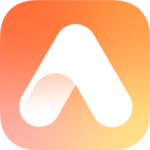
Приложение AirBrush — это мощный фоторедактор на базе искусственного интеллекта. С его помощью вы можете изменить фон снимка, повысить качество фотографии или создать ИИ аватар на основе ваших селфи. Приложение для редактирования также поможет вам в обработке своих фотографий. Например, вы сможете сгладить дефекты кожи, подчеркнуть контуры лица и удалить второй подбородок. Результаты получаются крайне реалистичными. Приложение в Google Play и App Store совершенно бесплатно. Платная подписка откроет большее количество инструментов и функций.


Как убрать второй подбородок на фото в приложении?
Следуйте пошаговым инструкциям для удаления второго подбородка в приложении AirBrush:
- Откройте приложение AirBrush и выберите фото, с которым хотите работать

2. В секции «Ретушь» нажмите на «Лицо»
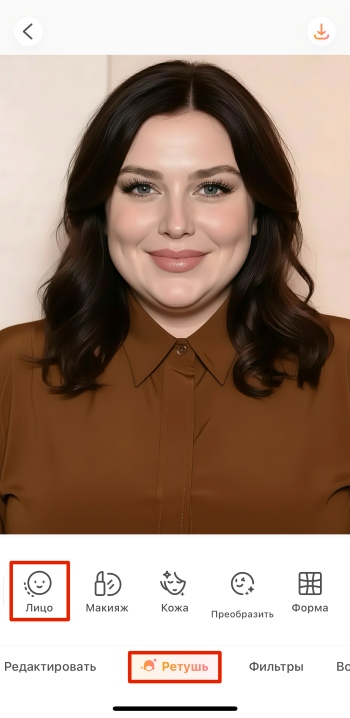
3. В нижнем ряду нажмите на кнопку «Челюсть»
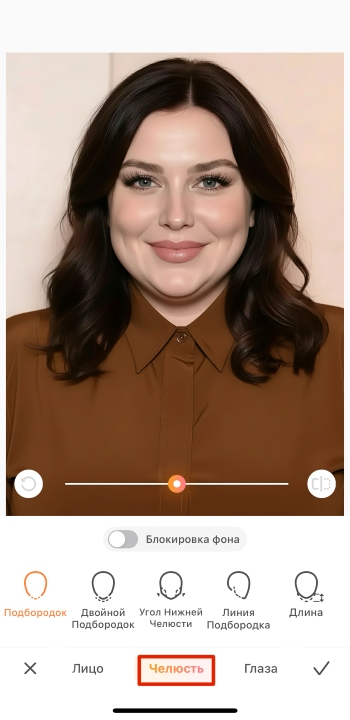
4. Выберите «Двойной подбородок» и настройте уровень удаления с помощью ползунка
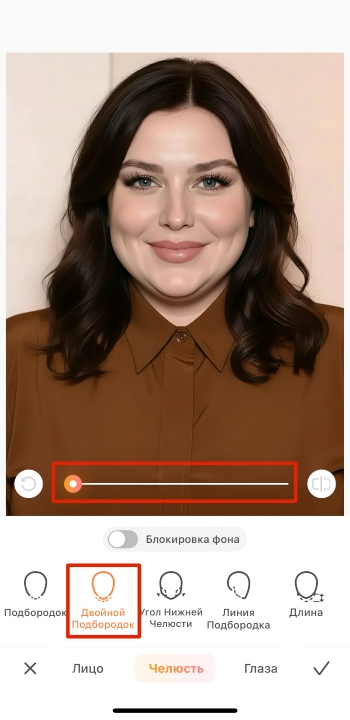
5. Нажмите на галочку, чтобы сохранить результат
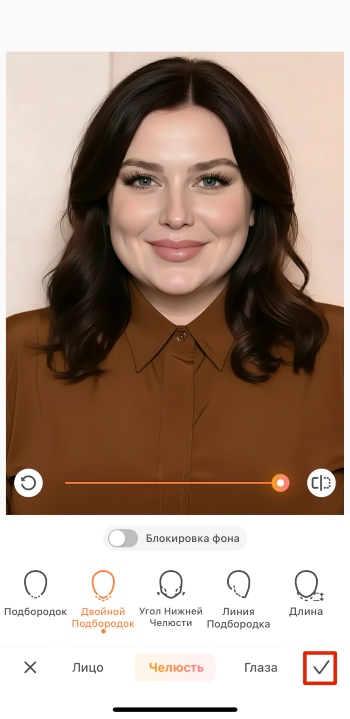
Как убрать второй подбородок на фото онлайн бесплатно?
Как убрать второй подбородок на фото бесплатно? С этим вам поможет бесплатный инструмент AirBrush Online AI Replacer. Следуйте пошаговым инструкциям ниже, чтобы избавиться от второго подбородка с помощью ИИ:
- Откройте онлайн инструмент AirBrush Online AI Replacer
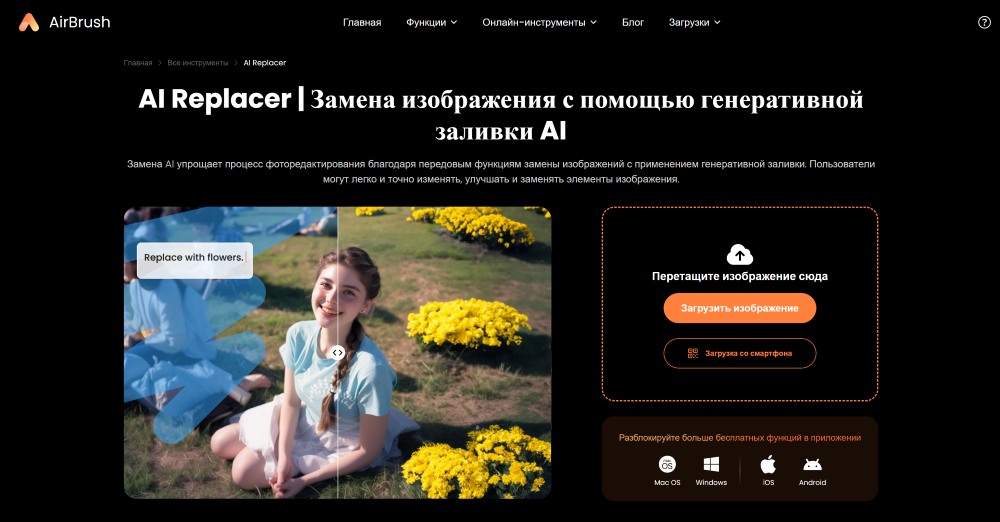
2. Нажмите на оранжевую кнопку «Загрузить изображение» и выберите фото, с которым хотите работать
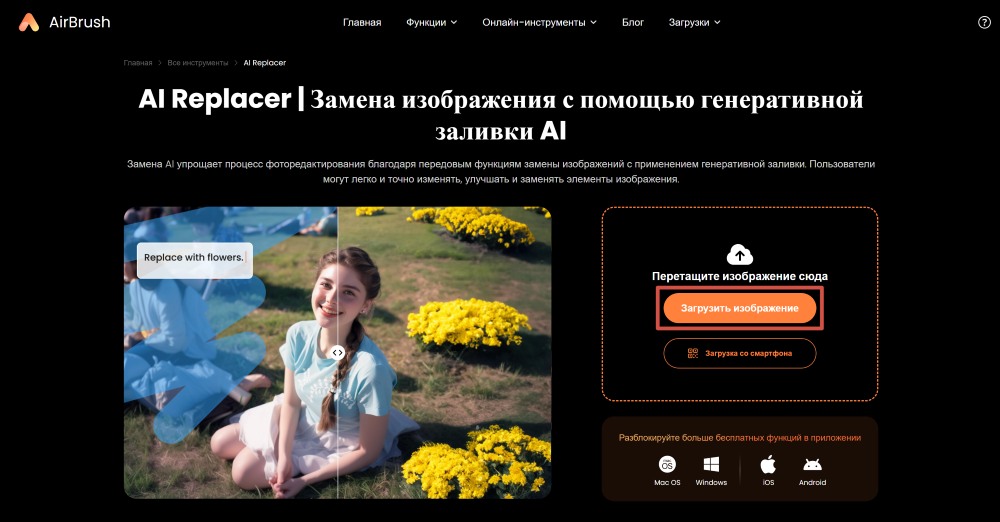
3. Настройте размер кисти с помощью ползунка и обведите объект, который хотите заменить
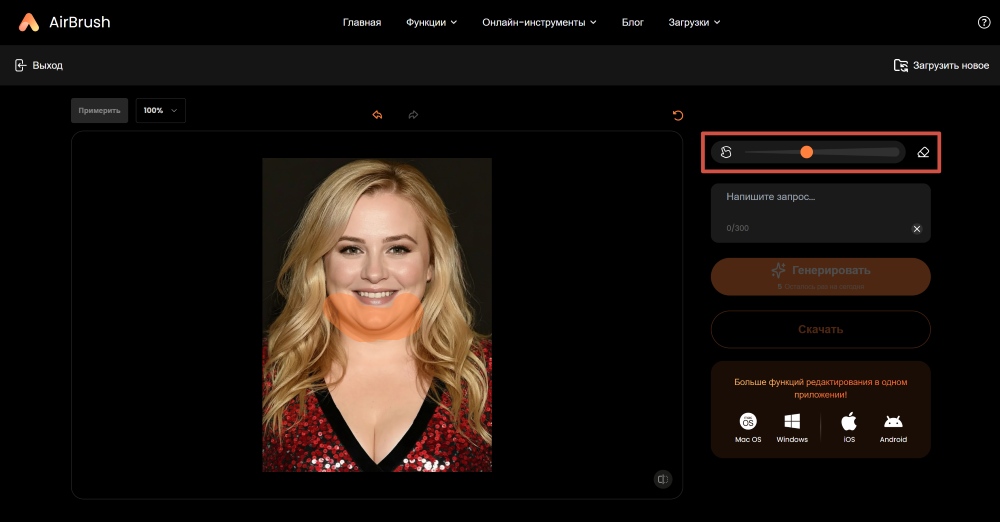
4. Напишите свой запрос в текстовое поле (например: «удалить второй подбородок») и нажмите на оранжевую кнопку «Генерировать»
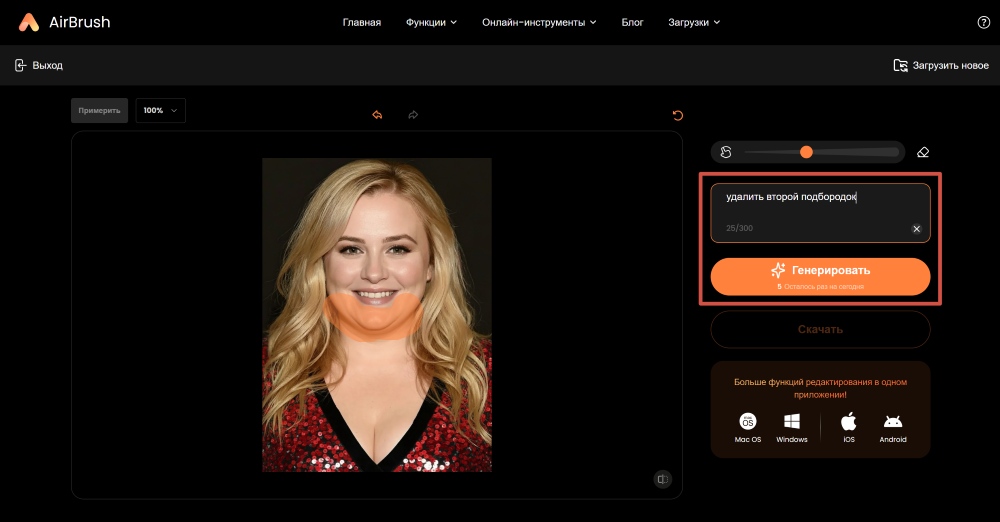
5. Всего за несколько секунд инструмент преобразит фотографию и избавиться от второго подбородка. Если вы довольны результатом, нажмите на кнопку «Скачать»
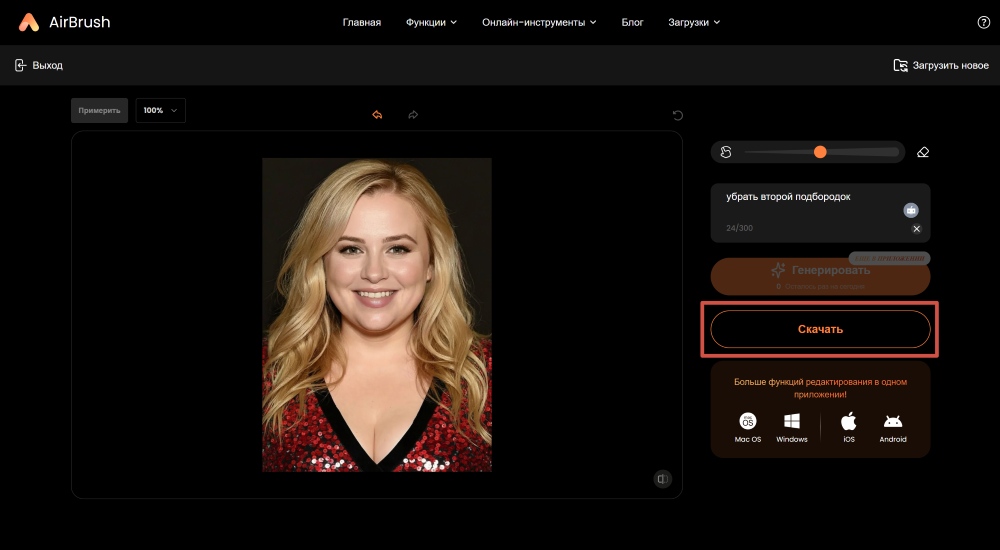
Как убрать второй подбородок на фото в Photoshop?

Photoshop знаком многим как один из самых мощных фоторедакторов. С его помощью можно полностью изменить лицо, фигуру или фон на фотографии. Инструмент предлагает обширную функциональность, что гарантирует высококачественные результаты. Однако, очень важно научиться им пользоваться, чтобы фотографии не выглядели неаккуратно или нереалистично.
У такого обширного фоторедактора как Photoshop имеется несколько инструментов подходящих для удаления второго подбородка. Самый простой в использовании называется «Деформация». Следуйте пошаговым инструкциям ниже чтобы избавиться от второго подбородка с помощью данного инструмента:
- Откройте приложение Фотошоп и откройте фотографию, с которой хотите работать
- В меню «Слой» нажмите на кнопку «Создать дубликат слоя»
- В меню «Фильтр» найдите инструмент «Пластика»
- Нажмите на инструмент «Деформация», который выглядит как иконка пальца, в верхнем левом углу
- Выберите подходящий размер кисти
- Чтобы избавиться от второго подбородка на фото, нужно передвинуть пиксели подбородка наверх; нажмите на место прямо под линией подбородка левой кнопкой и подвиньте пиксели наверх
- Продолжайте двигать пиксели до того момента, пока вы не будете довольны результатом
- Нажмите «Ок» чтобы сохранить фотографию
- Скачайте готовую фотографию
Часто задаваемые вопросы
Можно ли второй подбородок убрать на фото?
Конечно! С помощью AirBrush онлайн инструмента или приложения, вы можете легко скорректировать область подбородка. Корректировка займет всего пару минут и вам не придется делать практически ничего. Приложение работает на базе искусственного интеллекта. Оно обнаружит вашу область подбородка и поможет ее сконтурировать. Вам останется лишь настроить уровень перемены. Онлайн инструмент работает по другому и там понадобится провести по области подбородка кистью. В любом случае, фотография будет выглядеть естественно и безупречно.
В каком приложении можно бесплатно убрать второй подбородок?
AirBrush — одно из лучших приложений для удаления двойного подбородка. Оно предлагает простые в использовании инструменты для коррекции линии подбородка, подчеркивания контуров и ретуши фотографий без потери качества. Наше приложение использует искусственный интеллект для обнаружения области подбородка и контурирования лица.
Как можно убрать второй подбородок в реальной жизни?
Проблем со вторым подбородком на фотографиях не будет, если вы избавитесь от него в реальной жизни. Придать правильную форму контуру подбородка и линии челюсти можно с помощью здоровых привычек и упражнений. Стройный человек часто выглядит более худым в лице, поэтому выделить линию челюсти можно с помощью диеты. Диету рекомендуется комбинировать с силовыми упражнениями и активным образом жизни. Помните, что похудеть локально (только в лице) не получится и результат может заставить себя ждать. Также, ваши индивидуальные черты лица могут создавать второй подбородок даже при отсутствии избыточного веса.
Как фотографироваться, чтобы не было видно второго подбородка?
Правильная поза во время фотосъемки может избавить вас от второго подбородка и сделать линию челюсти более выраженной. Чтобы избавиться от второго подбородка на фотографиях с помощью позирования, слегка вытяните подбородок вперед и наклоните голову вниз. Также, обратите внимание на правильный ракурс, освещение и тень; все они могут сыграть роль. Попробуйте позировать в зеркало, а потом запечатлите несколько снимков. Таким образом вы сможете найти правильную позицию, в которой на фотке не видно второй подбородок.
Заключение
Теперь вы знаете, как убрать второй подбородок на фото с помощью инструментов для фоторедакции. Инструменты как AirBrush и Adobe Photoshop обладают сильными функциями, которые не оставляют следов. AirBrush больше подходит для начинающих в сфере ретуши фотографий. Инструментом можно воспользоваться бесплатно и результат не заставит себя ждать. Photoshop больше подходит для опытных пользователей со стажем. Работа с ним точная и детальная, а результат зависит от ваших навыков.



